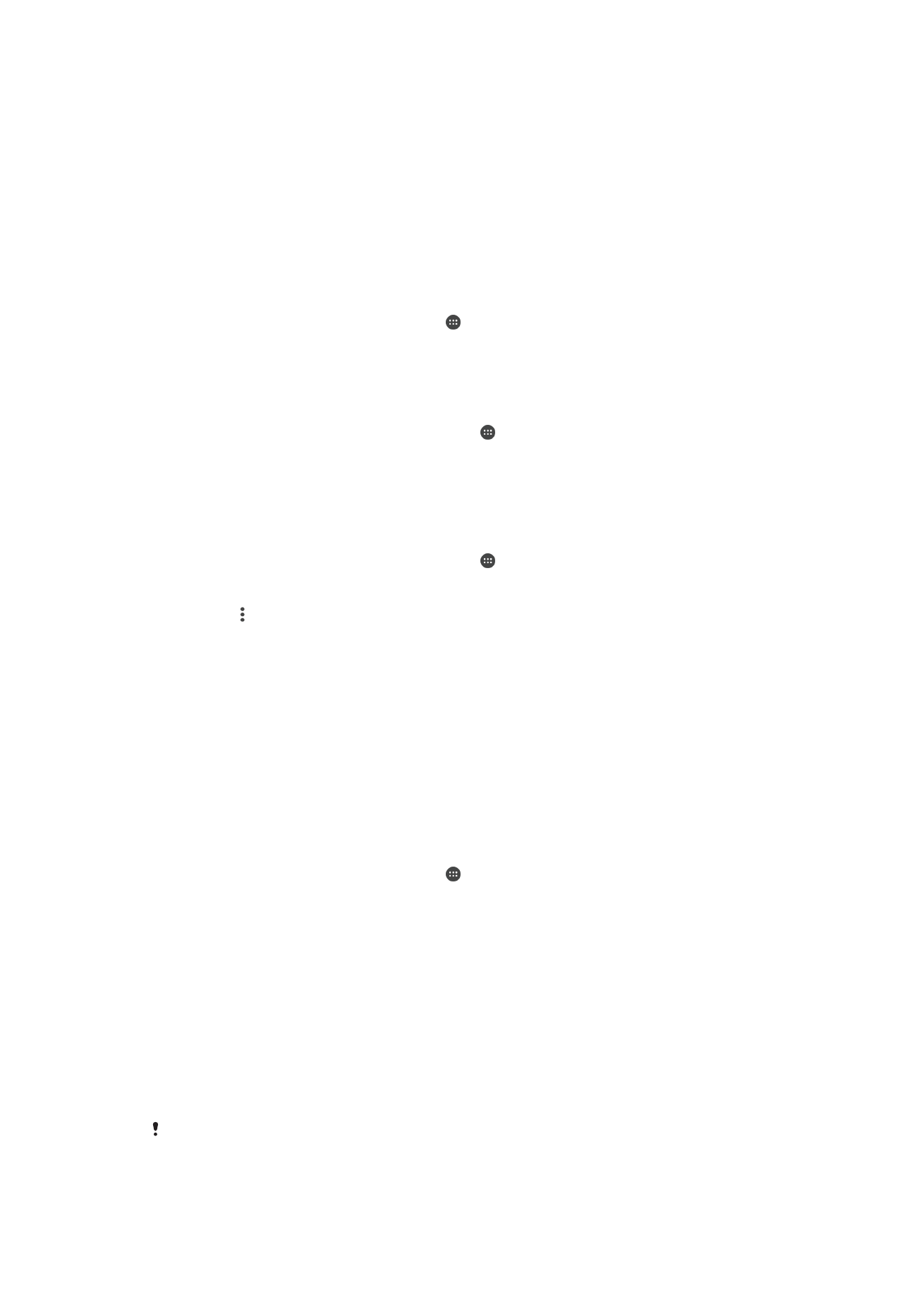
Microsoft® Exchange ActiveSync® zerbitzuarekin sinkronizatzea
Zure enpresak Microsoft Exchange ActiveSync kontua erabiltzen badu, enpresako mezu
elektronikoak, egutegiko hitzorduak eta kontaktuak atzi ditzakezu gailuan zuzenean.
Konfiguratu eta gero, bilatu zure informazioa
Posta elektronikoa, Egutegia eta
Kontaktuak aplikazioetan.
EAS kontuen sinkronizazioa konfiguratzeko
1
Ziurtatu enpresako sarearen administratzaileak emandako domeinuaren eta
zerbitzariaren xehetasunak dituzula (enpresako sareko administratzaileak eman
dituen moduan)
2
Hasierako pantaila ikuspegian, punteatu .
3
Punteatu
Ezarpenak > Kontuak > Gehitu kontua > Exchange ActiveSync.
4
Sartu laneko helbide elektronikoa eta pasahitza.
5
Punteatu
Hurrengoa. Gailua kontuko informazioa berreskuratzen hasiko da.
Errorerik gertatuz gero, idatzi eskuz kontuari dagozkion domeinuaren eta
zerbitzariaren xehetasunak eta, ondoren, punteatu
Hurrengoa.
6
Punteatu
Ados laneko zerbitzariari gailua kontrolatzen uzteko.
7
Hautatu gailuarekin zer datu sinkronizatu nahi dituzun; esaterako, kontaktuak eta
egutegiko sarrerak.
8
Nahi izanez gero, aktibatu gailuaren administratzailea enpresako zerbitzariari
gailuko segurtasun eginbide batzuk kontrolatzea baimentzeko. Adibidez, laneko
zerbitzariari pasahitzaren arauak ezartzeko eta biltegiratzearen enkriptatzea
ezartzeko baimena eman dezakezu.
9
Konfiguratutakoan, sartu laneko kontuaren izena.
EAS kontuen saioa hasteko pasahitza ordenagailuan aldatuz gero, EAS kontuan berriro hasi
beharko duzu saioa gailua erabilita.
40
Hau argitalpenaren Interneteko bertsioa da. © Erabilera pertsonalerako bakarrik inprimatu.
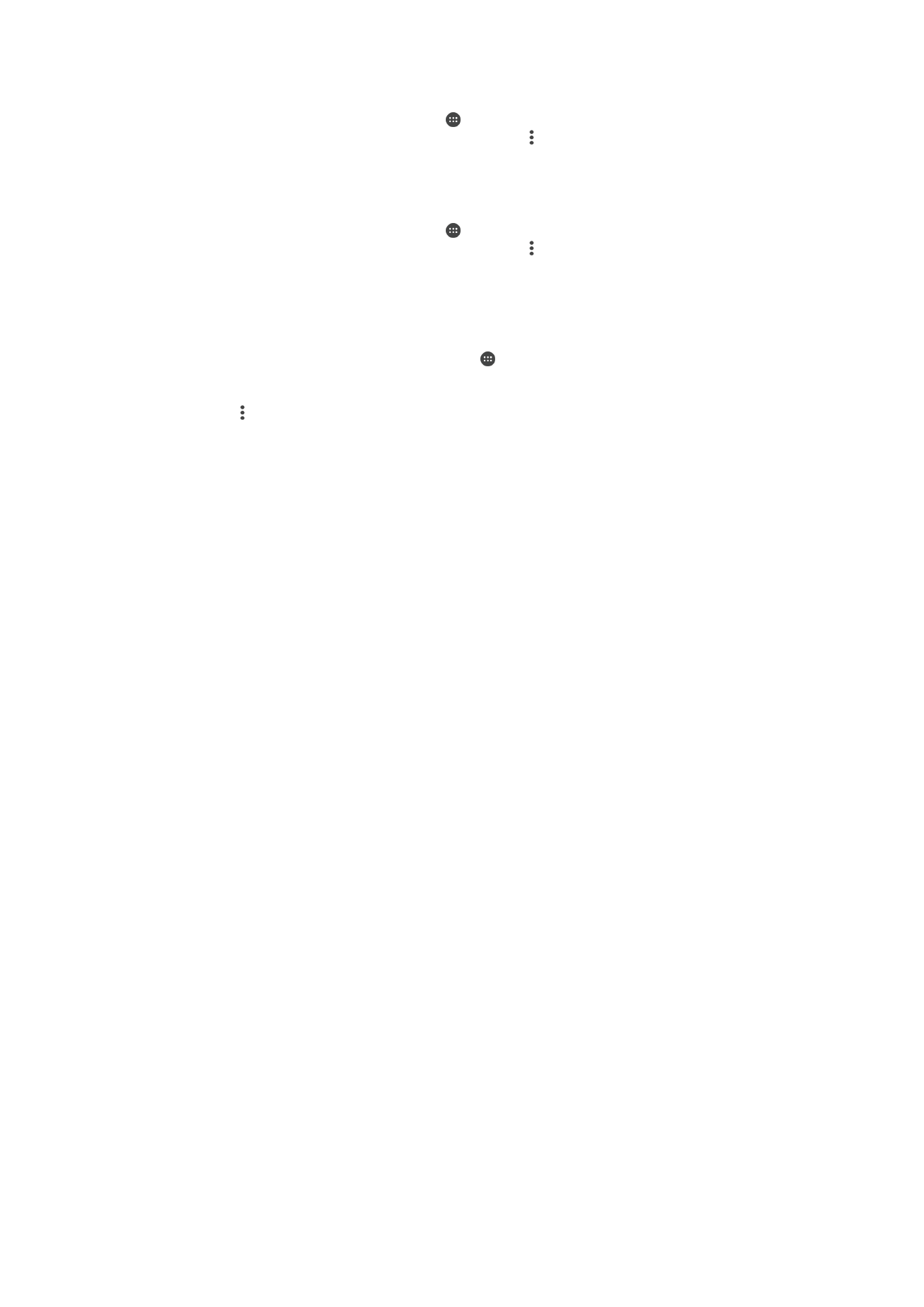
EAS kontuen ezarpenak aldatzeko
1
Hasierako pantaila ikuspegian, punteatu .
2
Punteatu
Posta elektronikoa eta, ondoren, punteatu .
3
Punteatu
Ezarpenak eta hautatu EAS kontua. Ondoren, aldatu EAS kontuaren
ezarpenak nahi duzun bezala.
EAS kontuaren sinkronizazio maiztasuna ezartzeko
1
Hasierako pantaila ikuspegian, punteatu .
2
Punteatu
Posta elektronikoa eta, ondoren, punteatu .
3
Punteatu
Ezarpenak eta hautatu EAS kontua.
4
Punteatu
Egiaztatze maiztasuna > Egiaztatze maiztasuna eta hautatu
maiztasuna.
EAS kontuak kentzeko
1
Zure Hasierako pantaila ikuspegian, punteatu >
Ezarpenak > Kontuak.
2
Kontuak aukeran, punteatu Exchange ActiveSync eta, ondoren, hautatu kendu
nahi duzun EAS kontua.
3
Punteatu eta, ondoren,
Kendu kontua.
4
Punteatu
Kendu kontua berriro, berresteko.
41
Hau argitalpenaren Interneteko bertsioa da. © Erabilera pertsonalerako bakarrik inprimatu.